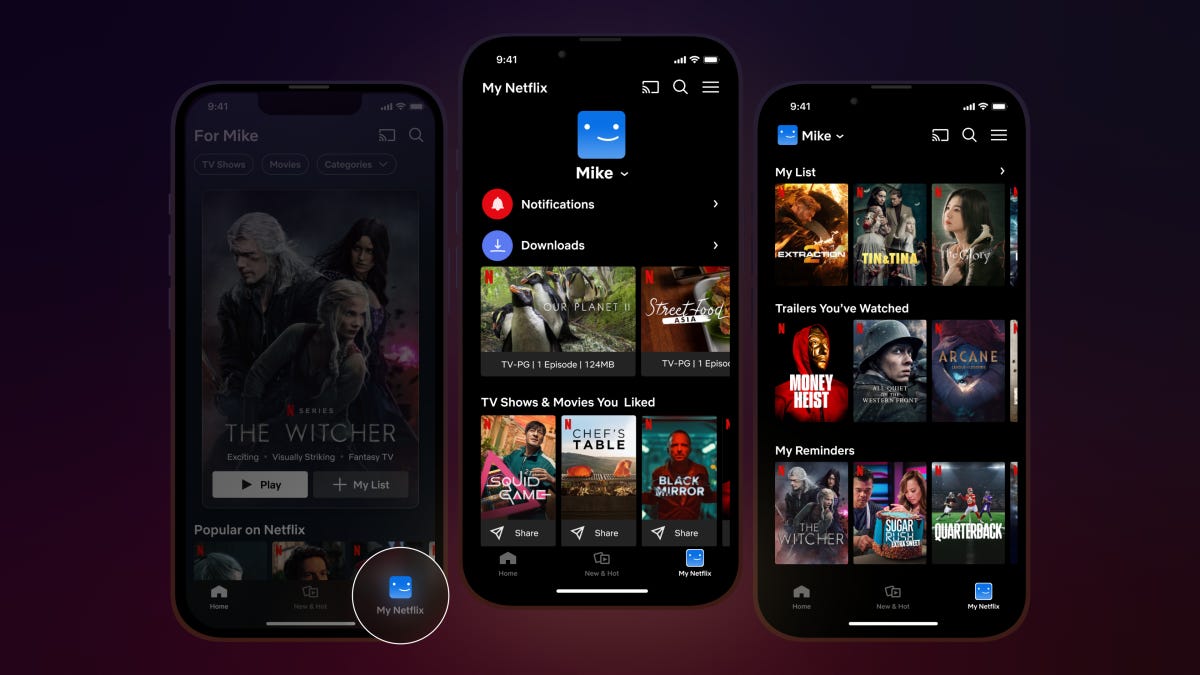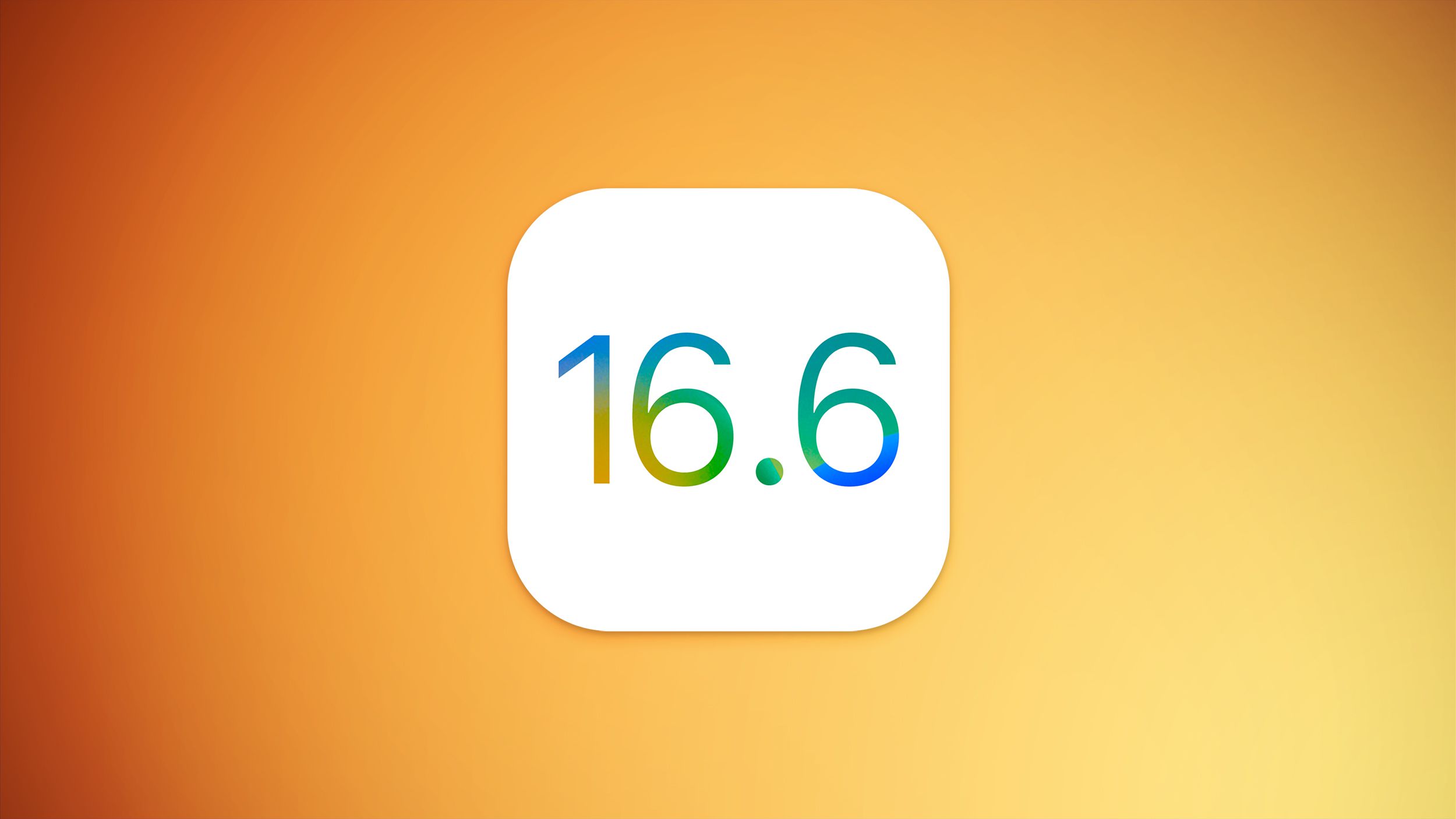구글의 새로운 AirDrop 클론을 사용하여 안드로이드와 Windows 간에 파일 공유하기
구글의 새로운 AirDrop 클론으로 안드로이드와 Windows 파일 공유
파일 공유가 이제 Android와 Windows에서 특히 쉬워졌습니다.
Google은 3월부터 베타 버전으로 제공된 Windows용 Nearby Share 앱을 출시했습니다. 이 새로운 도구를 사용하면 근처에 있는 Android 기기와 Windows 컴퓨터 간에 사진, 비디오, 음악, 문서 등 다양한 파일을 쉽게 주고받을 수 있습니다.
Google에 따르면 Nearby Share 베타 프로그램에서 170만 명의 사용자가 앱을 다운로드하고 Android와 Windows 기기 간에 5000만 개 이상의 파일을 전송했습니다.
Nearby Share는 Android와 Windows 간의 최초의 파일 공유 기능이 아니며, Google이 현재 보유한 유일한 파일 전송 도구도 아닙니다. Google 계정(예: 드라이브 및 사진) 또는 USB를 통해 파일을 전송할 수도 있습니다.
하지만 사용하기 쉽습니다. Nearby Share는 케이블을 사용하지 않으며 기존 계정에 파일을 업로드할 필요도 없습니다. Apple의 AirDrop 기능과 마찬가지로 근처에 있는 연결된 Android 폰과 Windows 컴퓨터 간에 파일을 빠르게 전송할 수 있습니다. 기존의 파일 전송 방법보다 간단하게 사용할 수 있습니다.
- 애플에게 앱 스토어에서의 ‘부당 가격 책정’으로 인한 10억...
- 내 Galaxy Z Flip 5 희망 목록 삼성 언팩의 가장 흥미로운 공개를 기대하며
- 애플이 아이폰 15 Pro의 가격 인상을 고려 중입니다 | ENBLE
장치 간 파일 공유에 관심이 있다면, Nearby Share의 사용 방법을 살펴보세요.
더 알아보려면 2023년에 구할 수 있는 최고의 Android 폰과 Samsung Galaxy S23 vs Galaxy S22의 비교를 확인하세요.
Windows와 Android에서 Nearby Share 사용하기
Windows 컴퓨터에서 Nearby Share 웹사이트로 이동하여 Get Started를 클릭하여 도구를 다운로드하세요. Nearby Share 애플리케이션을 설치하고 컴퓨터에 액세스 권한을 부여한 후 부팅을 기다리세요.
다운로드 및 설치 과정은 1분 미만이 소요됩니다.
Nelson Aguilar/CNET
Nearby Share가 준비되면 Google 계정으로 로그인하거나 계정 없이 사용할 수 있습니다. 계정에 로그인하면 Nearby Share와 연결된 계정이 없을 때 할 수 없는 특정 환경 설정을 사용자 정의할 수 있습니다.
다음 페이지에서는 계속하기 전에 장치 이름(변경 가능) 및 장치가 표시되는 대상과 같은 몇 가지 설정을 사용자 정의할 수 있습니다. 기본적으로 컴퓨터는 표시되지 않지만, No One을 탭하면 모든 사람, 연락처 또는 장치에 장치를 표시할 수 있습니다.
[이름]의 Windows PC와 같이 컴퓨터 이름을 변경할 수 있습니다.
Nelson Aguilar/CNET
이제 장치가 표시되므로 Android에서 Windows로 파일을 보낼 수 있습니다.
이 예제에서는 Galaxy S23 Ultra에서 Dell G7로 비디오를 공유합니다. 비디오를 공유하기 위해 Android 폰의 사진 앱으로 이동하여 공유 버튼을 누르고 Nearby Share를 탭한 후 컴퓨터를 찾아 비디오를 전송했습니다. 공유하는 파일에 상관없이 프로세스는 비슷할 것입니다. 공유 버튼을 누르고 Nearby Share 옵션을 찾은 다음 컴퓨터로 전송하세요.
비디오, 사진, 문서, 오디오 파일 등을 공유할 수 있습니다.
Nelson Aguilar/CNET
컴퓨터에서 파일을 수락해야 합니다. 수락하면 파일이 컴퓨터로 다운로드됩니다. Nearby Share에서 파일에 직접 액세스하거나 다운로드 폴더(기본 저장 위치)에서 파일을 확인할 수 있습니다.
파일을 다운로드하기 전에 수락해야 합니다.
Nelson Aguilar/CNET
Windows 컴퓨터에서 Android 장치로 파일을 공유하려면 파일을 Nearby Share로 드래그하여 해당 장치를 찾아 전송하세요.
또한, Android에서 브라우저 캐시를 삭제하여 Android를 정리하는 방법과 현재 $40에 Windows 11을 얻는 방법도 확인하세요.